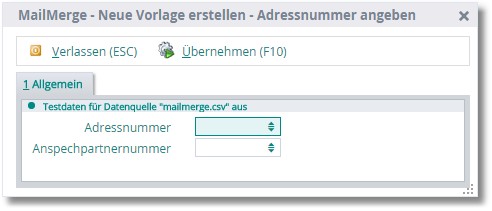Bei der Erstellung einer neuen Vorlage wird lediglich eine Programmdatei erzeugt, die als Vorlage für die spätere Anfertigung der tatsächlichen Dokumente dient.
Wichtig: Vorlage neu anlegen |
Bei der Neuanlage einer Vorlage muss das Word-Dokument mit den Programmdaten verknüpft werden, so sonst keine automatische Übergabe der Daten an Word erfolgen kann! |
Der Dialog zur Vorlagendefinition beinhaltet folgende Felder:
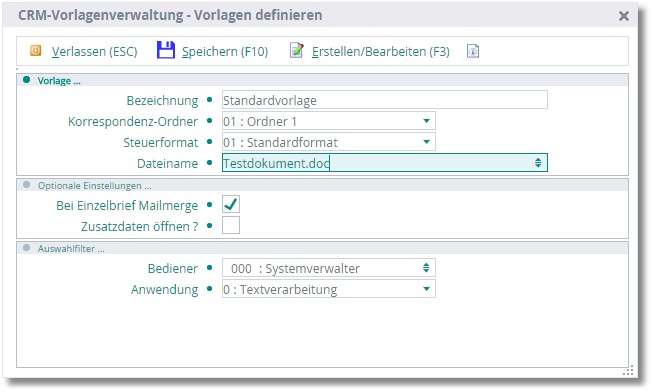
Der Bereich "Vorlage..."
Vergeben Sie hier eine Bezeichnung für Ihre Vorlagendefinition, welche in der Auswahltabelle der Vorlagenverwaltung angezeigt wird.
In diesem Feld wird der Ordner des Bedieners hinterlegt.
Hier können Sie aus folgenden Steuerformaten auswählen:
01 Standardformat
02 Standard mit Ansprechpartner
03 Standard mit Projekt
Das Programm übergibt je nach getroffener Auswahl die benötigten Daten in die Datei "mailmerge.csv", die mit der gewünschten Anwendung (Textverarbeitung etc.) über deren Serienbrieffunktionen verknüpft werden muss.
Tragen Sie hier den Dateinamen mit Dateiendung, z.B. "Testdokument.doc" ein. Wird ein Dateiname ohne Pfad angegeben, erfolgt die Speicherung automatisch im benötigten Ordner.
Wichtig: Dateiname |
Die Vorlagen müssen im Programmpfad unter "Korrespondenz\Vorlagen\... im bedienerbezogenen Ordner befinden, ein gültiger Pfad für den Bediener 001 wäre bspw. "...\Korrespondenz\Vorlagen\001\ . |
Der Bereich "Optionale Einstellungen..."
Diese Option ist bei einem Einzelbrief standardmäßig aktiv. Sie führt dazu, dass im WORD die Funktion "Mailmerge Send To New Document" ausgeführt wird (Zusammenführen der Mailmerge-Daten).
Ist diese Option aktiv, wird nach dem Erstellen des Dokuments ein individuelles Script mit der ID SI0001 ausgeführt. Dieses kann verwendet werden, um zusätzliche Daten in die Korrespondenz zu schreiben.
Der Bereich "Auswahlfilter..."
Mit der Funktionstaste [F5] können Sie hier aus der Auswahl Bediener den gewünschten Bediener auswählen, für welchen die Vorlagendefinition erzeugt werden soll. Die Vorlagen werden dann im Ordner des jeweiligen Bedieners abgelegt.
Mit [F5] können Sie hier die Art der Standardanwendung angeben, mit welcher die Vorlage weiter bearbeitet werden soll. Es stehen drei Anwendungsarten zur Auswahl:
0 Textverarbeitung
Beim Speichern der Vorlage wird Ihr Standard-Textverarbeitungsprogramm automatisch für die weitere Bearbeitung aufgerufen.
1 Tabellenkalkulation
Beim Speichern der Vorlage wird Ihr Standard-Tabellenkalkulationsprogramm automatisch für die weitere Bearbeitung aufgerufen.
2 Sonstige
Wenn Sie diese Option gewählt haben, wird die Dateiauswahl geöffnet, wo Sie den Pfad zu einer Anwendung hinterlegen müssen, mit der die Vorlage weiter bearbeitet werden soll.
Die Menüleiste:
Mit [F3] starten Sie die Erstellung der Vorlage. Im folgenden Dialogfenster kann nun eine Adresse bzw. ein Ansprechpartner als Beispiel angegeben werden.
Sie können zur Eingabe der Adressnummer bzw. Ansprechpartnernummer die Auswahl über die [F5]-Taste nutzen. Betätigen Sie anschließend die [F10]-Taste, wird nun Ihre Textverarbeitung zur Erfassung des Briefes geöffnet. Geben Sie hier die gewünschten Texte ein, speichern Sie das Dokument und verlassen Sie die Textverarbeitung.
|